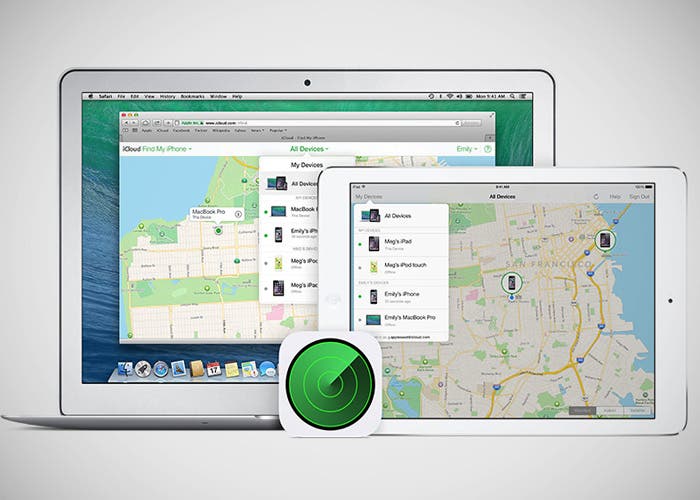
Buscar mi iPhone nos permite hacer un seguimiento de forma remota de nuestro dispositivo –sea iPhone, iPad, iPod touch o Mac– en el caso de que haya sido perdido o robado, desde cualquier lugar, siempre y cuando el dispositivo en cuestión tenga algún tipo de conexión a Internet.
Esta utilidad no sólo sirve para encontrar el dispositivo, si no que también funciona para eliminar de forma remota los datos privados que tenemos en su interior en el caso de que caiga en manos de algún desconocido.
Desde aquí os vamos a explicar cómo configurar y realizar un seguimiento de nuestros dispositivos a través de la web y por medio de la aplicación Buscar mi iPhone.
Cómo activar Buscar mi iPhone en tu iPhone o iPad
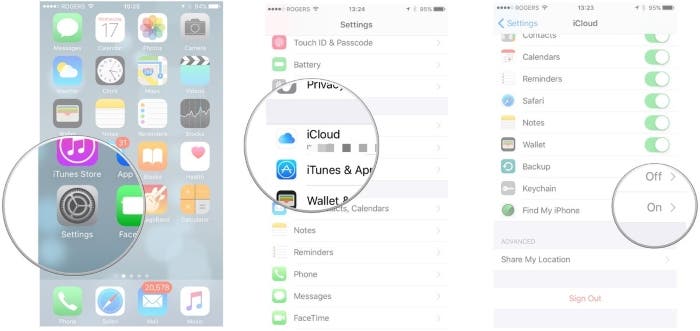
- Abre la aplicación de Ajustes en el iPhone o iPad.
- Toca en iCloud.
- Pulse en Buscar mi iPhone.
- Selecciona ”Sí” en la opción de Buscar mi iPhone.
Cómo utilizar Buscar mi iPhone desde la web
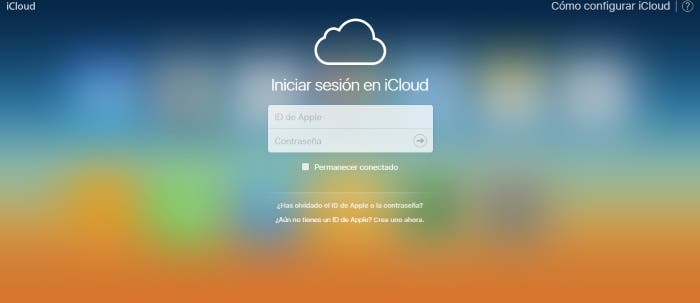
Si tienes un ordenador a mano, puedes rastrear fácilmente tu iPhone, ya que si no dispones de un iPad, iPod touch o Mac, no podrás buscarlo usando la aplicación. Para ello tendremos que seguir los siguientes pasos:
- Abrir iCloud.com en cualquier navegador web.
- Entra con los datos de tu cuenta iCloud.
- Haz clic en Buscar mi iPhone en el menú principal.
- Haz clic en todos los dispositivos en la parte superior.
- Haz clic en el nombre del dispositivo al que desea realizar el seguimiento.
- Puedes acercar y alejar el mapa para realizar un seguimiento más de cerca, o puedes elegir uno de las opciones que aparecen en la parte superior derecha. Aquí una explicación de lo que hace cada uno:
Emitir sonido: Reproduce un sonido audible, incluso si el dispositivo está en modo vibración o silencio. Esta es la opción que deberías utilizar si has perdido tu iPhone o iPad en casa o alrededores.
Modo Perdido: Si se utiliza esta opción, se te pedirá que introduzcas un número de teléfono que aparecerá en la pantalla de tu dispositivo perdido. Alguien puede entonces utilizar este número para llamar si se encuentran con el dispositivo. Además también se emitirá un sonido desde el dispositivo para llamar la atención.
Borrar iPhone: Si piensas que no vas a ser capaz de recuperar el dispositivo, o te preocupa que alguien pueda acceder a tus datos privados, puedes eliminar de forma remota todo los datos que se encuentren en el dispositivos con el fin de proteger tu información.
Cómo utilizar Buscar mi iPhone en iPhone y iPad
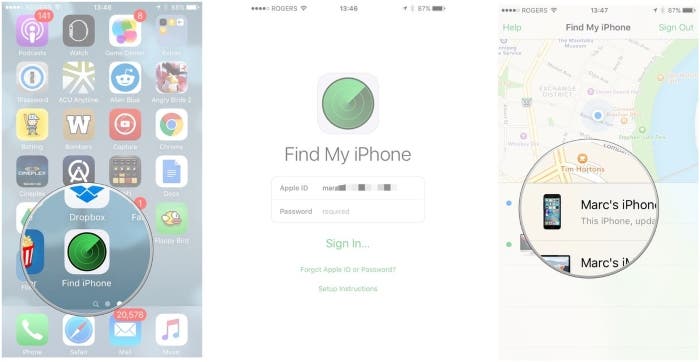
Como sabéis, este seguimiento no sólo se puede realizar desde la web si no que podemos utilizar la aplicación Busca mi iPhone desde nuestro iPad o Mac para localizar nuestro teléfono. Puedes rastrear cualquier dispositivo vinculado a Tu cuenta de iCloud siguiendo estos pasos:
- Abre la app de Buscar iPhone desde cualquier iPhone, iPad o iPod touch.
- Inicia sesión con tu ID de iCloud.
- Pulse sobre el nombre del dispositivo con al que desea realizar el seguimiento.
- Pulsa en las acciones de la parte inferior para realizar las mismas funciones anteriormente explicadas.
Conclusión
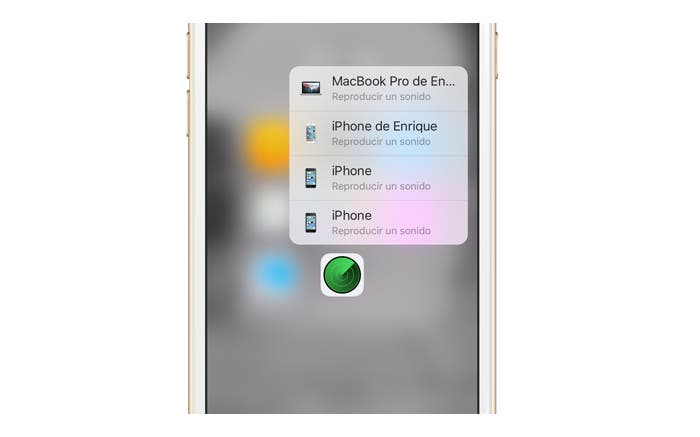
Tenga en cuenta que si tu dispositivo ha sido robado, pero ves que tu iPhone emite alguna señal y es posible de rastrear, siempre es mejor que informes a la policía para que ellos puedan recuperar tu dispositivo robado, por lo tanto ¡No te hagas el héroe!
Dicho esto, no cabe duda de que esta utilidad de nuestros dispositivos Apple es una auténtica maravilla, ya que en el mejor de los casos podremos recuperar nuestro dispositivo, mientras que en el peor podremos eliminar nuestros datos de manera remota para así poder salvaguardar nuestra privacidad.

